Microsoft aggiorna le opzioni di raccolta dati di Windows 10
Windows 10 viene fornito con la funzionalità di telemetria abilitata per impostazione predefinita che raccoglie l'attività dell'utente e la invia a Microsoft. Questi servizi raccolgono varie informazioni sul software installato sul tuo PC e persino dati personali memorizzati sul tuo computer. Microsoft afferma che potrebbero non essere utilizzati per identificarti personalmente.
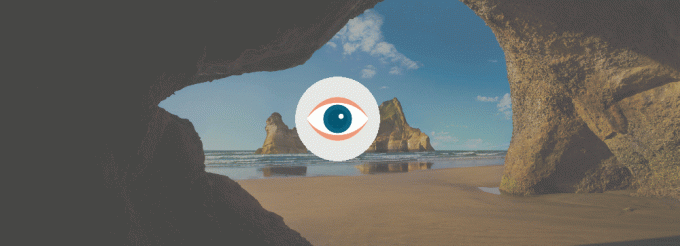
Le impostazioni di telemetria e raccolta dati sono note per non offrire all'utente la possibilità di rinunciare a meno che non esegua un'edizione Enterprise del sistema operativo. Ci sono quattro stati di telemetria disponibili in Windows 10. Prima della build 19577, Windows 10 aveva i seguenti nomi per le opzioni di telemetria:
Annuncio
- Sicurezza - La telemetria è disabilitata. In questa modalità, Windows 10 invierà dati minimi a Microsoft. Strumenti di sicurezza come Windows Defender e Malicious Software Removal Tool (MSRT) invieranno una piccola serie di dati ai server dell'azienda. Questa opzione può essere abilitata solo in Enterprise, Education, IoT e Server edizioni del sistema operativo. L'impostazione dell'opzione Sicurezza in altre edizioni di Windows 10 non ha alcun effetto e torna automaticamente a Basic.
-
Di base
Le informazioni di base sono dati vitali per il funzionamento di Windows. Questi dati aiutano a mantenere Windows e le app in esecuzione correttamente, consentendo a Microsoft di conoscere le funzionalità del dispositivo, cosa è installato e se Windows funziona correttamente. Questa opzione attiva anche la segnalazione degli errori di base a Microsoft. Se selezioni questa opzione, Microsoft sarà in grado di fornire aggiornamenti a Windows (tramite Windows Update, inclusa la protezione da parte dello strumento di rimozione malware), ma alcune app e funzionalità potrebbero non funzionare correttamente o affatto. -
Migliorato
I dati avanzati includono tutti i dati di base più i dati su come usi Windows, ad esempio la frequenza o la durata dell'utilizzo di determinate funzionalità o app e le app che usi più spesso. Questa opzione consente inoltre a Microsoft di raccogliere informazioni diagnostiche avanzate, come lo stato della memoria del tuo dispositivo quando si verifica un arresto anomalo del sistema o dell'app, nonché misurare l'affidabilità dei dispositivi, del sistema operativo e app. -
Completo
I dati completi includono tutti i dati di base e avanzati e attivano anche funzionalità diagnostiche avanzate che raccolgono dati aggiuntivi dal tuo dispositivo, come file di sistema o istantanee della memoria, che potrebbero includere involontariamente parti di un documento su cui stavi lavorando quando si verifica un problema si è verificato. Queste informazioni aiutano Microsoft a risolvere ulteriormente i problemi e a risolverli. Se una segnalazione di errore contiene dati personali, Microsoft afferma che non utilizzerà tali informazioni per identificare, contattare o indirizzare la pubblicità all'utente. Questa è l'opzione consigliata che consigliano per la migliore esperienza di Windows e la risoluzione dei problemi più efficace.
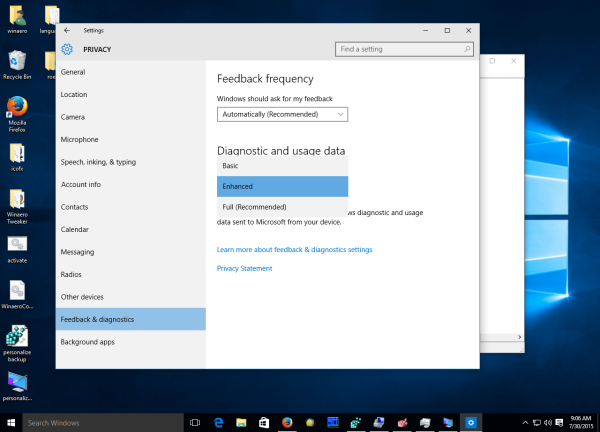
Nuove opzioni di telemetria
A partire da Windows 10 build 19577, Microsoft utilizzerà nuovi nomi per i livelli di telemetria.
- Sicurezza la diagnostica è ora denominata Dati diagnostici disattivati.
- Di base è cambiato in Dati diagnostici richiesti.
- Completo è stato rinominato in Dati diagnostici opzionali.
Microsoft rimuove il "Migliorato” (livello 2) opzione. L'azienda Appunti il seguente:
Come parte di questa modifica, qualsiasi dispositivo precedentemente impostato su Avanzato verrà impostato su Base per impostazione predefinita. Ciò comporterà che alcuni dispositivi non riceveranno i voli come previsto. L'abilitazione dei dati di diagnostica facoltativi imposterà il dispositivo al livello diagnostico 3 (precedentemente Completo) e riporterà gli utenti al volo come previsto.
Per modificare le opzioni, apri Impostazioni e nandare a Impostazioni > Privacy > Diagnostica e feedback. Guardare
Modifica le impostazioni dei dati di diagnostica e utilizzo in Windows 10
Tieni presente che per ricevere le build Insider, Windows 10 richiede che l'opzione Raccolta dati sia impostata su Dati diagnostici opzionali/Completo.
Microsoft afferma che in futuro forniranno anche impostazioni di Criteri di gruppo più granulari per configurare i dati raccolti dai clienti. Tuttavia, non ci sono ancora dettagli sull'imminente modifica dei Criteri di gruppo.
Se è necessario disabilitare completamente la telemetria e la raccolta dati, fare riferimento ai seguenti articoli:
- Come disabilitare la telemetria e la raccolta dati in Windows 10
- Impedisci a Windows 10 di spiarti usando solo Windows Firewall
- Telemetria e raccolta dati in arrivo anche su Windows 7 e Windows 8
Un altro motivo per limitare la quantità di dati di diagnostica inviati da Windows 10 è che i dati di telemetria può essere condiviso con terze parti.
Infine, dai un'occhiata Come eliminare i dati di diagnostica in Windows 10.



